Paso a Paso
Configurar WhatsApp en Hablla es un proceso simple y eficaz que permitirá a su empresa conectarse con los clientes de forma ágil y profesional. Para facilitar su comprensión, dividimos el proceso en tres etapas principales:
Primera etapa- Conexión en Hablla
Segunda etapa- Conexión en Meta
Tercera etapa- Activando el número en Hablla
¿Qué necesitas antes de comenzar?
Antes de iniciar el proceso de configuración, es fundamental garantizar que se cumplan algunos requisitos previos para evitar errores y retrasos. Para facilitar este proceso, creamos una lista de verificación detallada (vea a continuación), que abarca todo lo necesario para que la integración sea exitosa:
Crear un Sector en Hablla: crear un sector en Hablla es fundamental para organizar y categorizar las interacciones de su empresa con los clientes.
Número de Teléfono Activo: el número de teléfono que planea usar para WhatsApp Business debe estar activo, listo para recibir llamadas y SMS. esto es esencial, ya que WhatsApp envía mensajes de confirmación durante la configuración.
Por qué es importante: si el número no está activo o configurado para recibir mensajes, no podrá completar el proceso de verificación de WhatsApp.
Administrador Comercial de Meta: su empresa debe tener una cuenta activa en el Administrador Comercial de Meta (Facebook). Si aún no la tiene, será necesario crearla. Asegúrese de que usted tiene acceso como administrador a esa cuenta.
Por qué es importante: la API de WhatsApp Business utiliza la infraestructura de Meta para funcionar. Sin un Administrador Comercial configurado correctamente, no será posible completar la integración con Hablla.
Perfil Personal en Facebook: asegúrese de que usted posee un perfil personal en Facebook y que ese perfil tiene permisos de administrador dentro del Administrador Comercial de Meta.
Por qué es importante: solo los administradores del Administrador Comercial pueden completar la integración con la API de WhatsApp Business. Un perfil sin los permisos adecuados no podrá finalizar el proceso.
Número Exclusivo para WhatsApp Business: el número que pretende usar para WhatsApp Business no puede estar vinculado a ninguna otra cuenta de WhatsApp (incluyendo la aplicación común de WhatsApp o WhatsApp Web). Si lo está, necesitará desvincular o eliminar la cuenta antes de continuar.
Por qué es importante: un número de teléfono puede estar asociado a solo una instancia de WhatsApp. Usar el mismo número en múltiples plataformas puede resultar en errores de conexión y fallos en la comunicación.
Sitio Web de la Empresa Activo: asegúrese de que el sitio web de su empresa esté activo, conteniendo toda la información relevante y accesible. El sitio puede ser necesario para la validación de su empresa ante Meta.
Por qué es importante: Las empresas que usan la API de WhatsApp Business deben tener una presencia en línea establecida para que Meta pueda validar la autenticidad del negocio. Un sitio desactualizado o inaccesible puede retrasar este proceso.
IVR/PABX (Respuesta de Voz Interactiva/Central Telefónica): en caso de que el número de teléfono que va a usar esté asociado a un sistema de IVR o PABX, será necesario desactivar temporalmente esta funcionalidad durante la configuración. El IVR puede impedir que WhatsApp envíe el código de verificación necesario para activar el número.
Por qué es importante: el IVR/PABX puede interferir en la recepción de las llamadas y mensajes SMS necesarios para verificar el número de teléfono. Desactivar temporalmente estos servicios garantiza que reciba el código de activación sin problemas.
Verificación de Activación en Otras Plataformas: verifique si el número de teléfono que será usado no está activo en otras plataformas de mensajería, como otros proveedores de API de WhatsApp.
Por qué es importante: un número de teléfono vinculado a múltiples plataformas puede generar conflictos e impedir la activación correcta de WhatsApp en Hablla.
Primera etapa - Conexión en Hablla
Para conectar WhatsApp Business a Hablla, necesita una cuenta de Administrador en Hablla y un número de WhatsApp Business activo.
Ya conectado en su cuenta, acceda al Studio. En la esquina superior derecha de la pantalla, junto a la inicial de su nombre, encontrará el ícono de Configuraciones (engranaje). Haga clic en él para abrir el menú de configuraciones.
En el lado izquierdo de la pantalla en el menú de Configuraciones, localice la sección Conexiones e Integraciones.
En esa misma pantalla encontrará la integración de WhatsApp, solo haga clic en el +Agregar en el ícono de WhatsApp.
Será dirigido a la pantalla de configuración de WhatsApp. Para continuar, haga clic en Iniciar.
5. Seleccione el sector de atención que desee, de acuerdo con el área deseada, y luego haga clic en el botón Ok. Por ejemplo, si usted es del sector Comercial, haga clic en esta opción. Si no existe, cree el sector en Hablla antes de iniciar el procedimiento de integración
6. Haga clic en Conectar con WhatsApp ¡para dar el siguiente paso hacia la integración!
Segunda etapa - Conexión en Meta
1. Se abrirá una nueva pestaña en formato de pop-up de Facebook aparecerá en su pantalla. Simplemente inicie sesión con sus credenciales y continúe.
2. A continuación, seleccione el perfil deseado y haga clic en Continuar como [su nombre de usuario].
3. Haga clic en Comenzar.
4. Elija los datos de su empresa en Portafolio empresarial o, complete la información necesaria, en caso de que aún no haya creado el portafolio. A continuación, haga clic en Siguiente.
Debe seleccionar o crear su cuenta de WhatsApp Business y elegir un perfil. Luego, haga clic en Siguiente.
Si necesita crear un nuevo perfil de WhatsApp Business, complete los campos con el nombre de la cuenta, el nombre para mostrar y elija la categoría que mejor representa a su empresa. A continuación, haga clic en Siguiente.
Agregue un número de teléfono que será utilizado en WhatsApp. Importante: no puede estar conectado a WhatsApp. Entonces, elija la forma de verificación que prefiera. Luego, haga clic en Siguiente.
Recibirá un código de verificación, el cual debe insertar en el campo disponible y haga clic en Siguiente.
Si la verificación del número fue exitosa, verá la siguiente pantalla. Haga clic en Continuar para avanzar.
¡Todo listo! Su configuración está finalizada! Haga clic en Finalizar.
Tercera y última etapa - Activando el número en Hablla
Después de completar el proceso en Meta, vuelva al Studio Hablla y haga clic en la engranaje en el menú superior izquierdo. Esto abrirá el menú de configuración, donde podrá continuar con la configuración de WhatsApp
Acceda nuevamente, en el lado izquierdo de la pantalla, al menú de configuraciones la sección Conexiones e Integraciones.
Haga clic en el menú WhatsApp
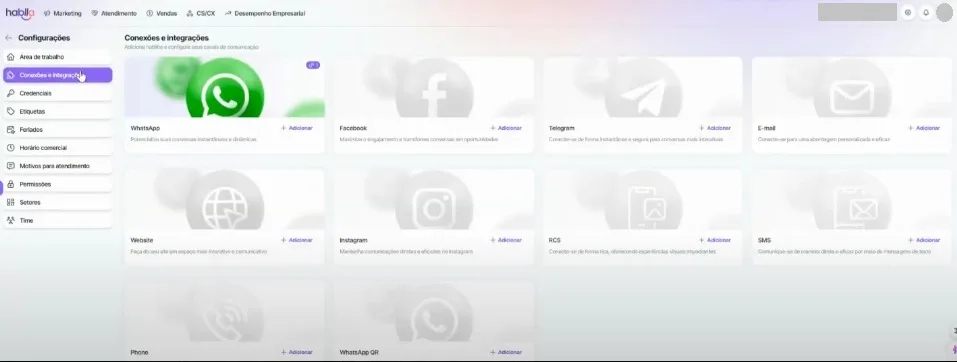
Verá que la conexión fue creada, pero aún está inactiva, ya que ese número no ha recibido ningún mensaje hasta ahora. El siguiente paso es enviar un "hola" a ese número desde cualquier cuenta de WhatsApp para activarlo.
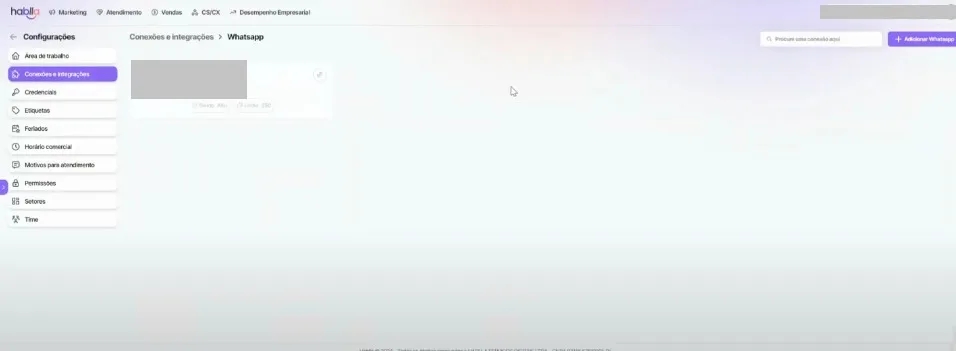
Acceda a la App Hablla y observe que, en el lado izquierdo de la pantalla, habrá una sección llamada Atenciones en Cola. Haga clic en la barra morada para acceder a ella.

Aquí, puede responder al mensaje para probar la ventana de atención de WhatsApp y garantizar que la integración esté funcionando correctamente.
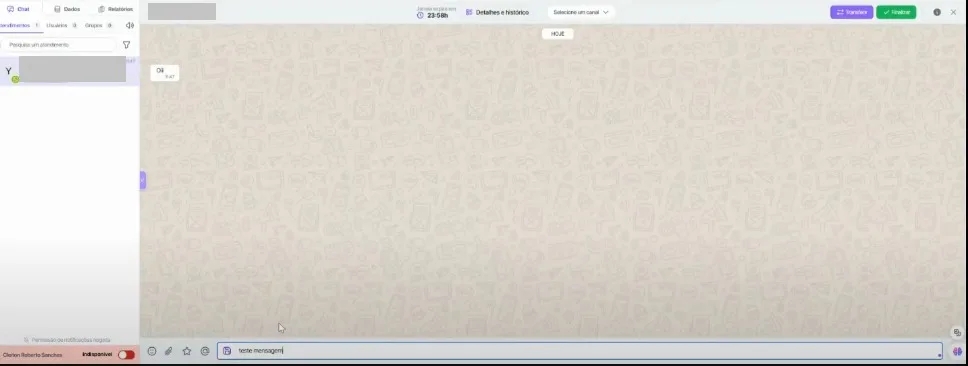
Vuelva al Studio Hablla y acceda a la sección Conexiones e Integraciones. Seleccione WhatsApp y verifique si ahora el ícono está activo, indicando que la integración se completó con éxito.
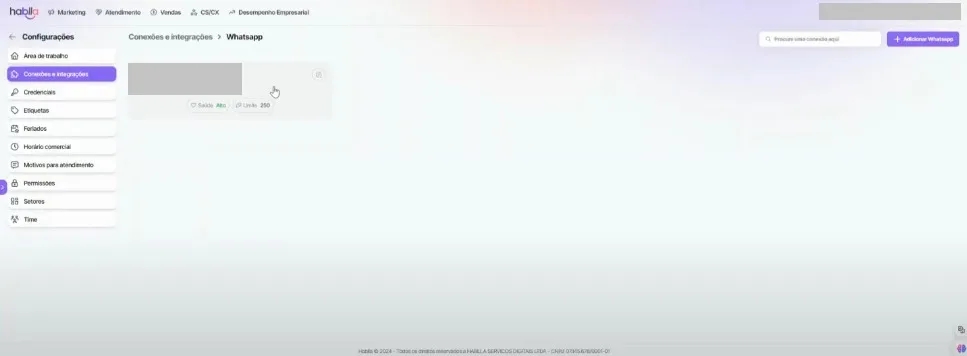
¡Listo! Ahora ya puede comenzar a atender a sus clientes desde la plataforma Hablla. Aproveche esta nueva conexión para ofrecer una atención aún más ágil y eficaz.
Última actualización
¿Te fue útil?

